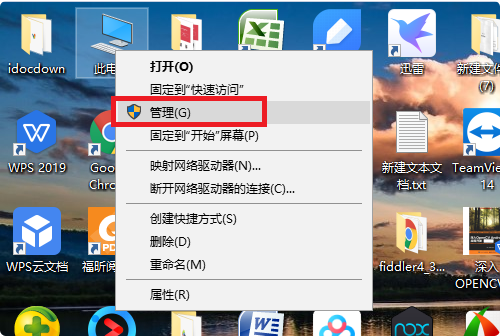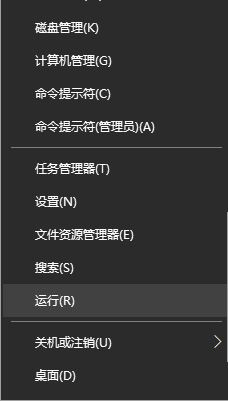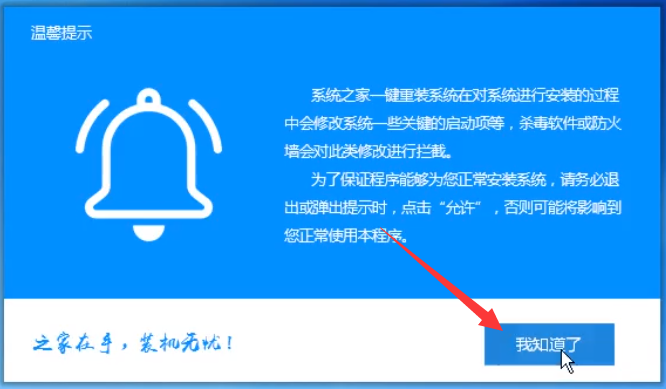- 编辑:飞飞系统
- 时间:2024-06-29
Win10专业版如何设置硬盘顺序?很多朋友在使用电脑的时候,经常会对电脑进行一些设置。例如,我们在对电脑硬盘进行分区时,发现分区后一些常用磁盘的顺序发生了变化,导致使用起来非常不方便。让我们一起来看看吧!
操作方法:
首先,我们需要单击我的电脑,右键单击我的电脑,然后选择上面的管理按钮。
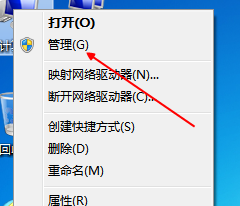
打开管理后,我们会看到一个磁盘管理。我们将在这里看到磁盘的状态。我们点击打开,进入详细界面。
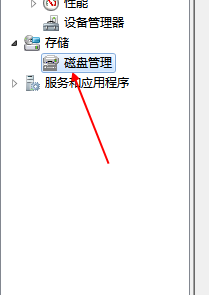
点击磁盘管理后,我们就会看到我们对应的磁盘。我们点击后,选择上面的更改驱动器盘符。

选择之后,我们可以直接点击下面的更改按钮,直接点击就可以进入更改界面。
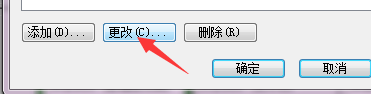
在更改界面中,不要触碰左边的。让我们看看右侧。我们可以选择字母。字母的顺序就是我们硬盘的顺序,所以我们需要根据自己的规划来选择。
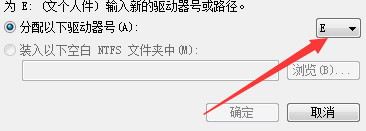
稍后我们打开它,我们会看到我们可以随意选择,但记住不要重复我们已经设计好的。
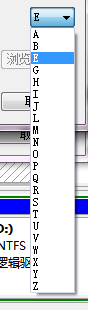
设置好之后我们只要点击下面的确定按钮就可以直接看到磁盘变化的顺序了。
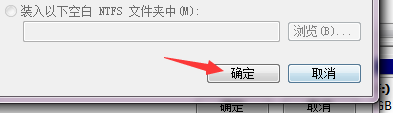
例如,这适用于我们购买的固态硬盘。分区后我们希望C盘是固态硬盘的D盘。然而分区之后,我们发现已经到了最后面。如果这样分开的话,分区就没有意义了。所以需要放在c后面,我们只需要这样做。
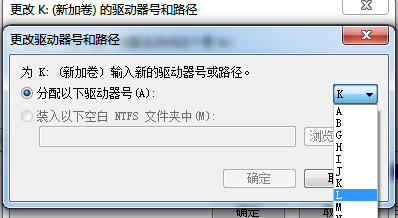
以上就是关于Win10硬盘顺序调整设置方法。有需要的用户可以按照小编的步骤进行操作。希望能够对大家有所帮助。